Konfigurowanie akcji dla niezgodnych urządzeń w Intune
W ramach zasad zgodności , które chronią zasoby organizacji przed urządzeniami, które nie spełniają wymagań dotyczących zabezpieczeń, zasady zgodności obejmują również akcje w przypadku niezgodności. Akcje związane z niezgodnością to co najmniej jedna akcja uporządkowana w czasie, która jest podejmowana przez zasady w celu ochrony urządzeń i organizacji. Na przykład akcja dotycząca niezgodności może zdalnie zablokować urządzenie, aby zapewnić jego ochronę, lub wysłać powiadomienie do urządzeń lub użytkowników, aby ułatwić im zrozumienie i rozwiązanie niezgodnego stanu.
Ważna
Zarządzanie administratorem urządzeń z systemem Android jest przestarzałe i nie jest już dostępne dla urządzeń z dostępem do usług Google Mobile Services (GMS). Jeśli obecnie używasz zarządzania administratorem urządzeń, zalecamy przełączenie się na inną opcję zarządzania systemem Android. Dokumentacja pomocy i pomocy pozostaje dostępna dla niektórych urządzeń bez systemu GMS z systemem Android 15 lub starszym. Aby uzyskać więcej informacji, zobacz Zakończ obsługę administratora urządzeń z systemem Android na urządzeniach GMS.
Omówienie
Domyślnie każda zasada zgodności obejmuje akcję niezgodności urządzenia Mark z harmonogramem zero dni (0). Wynikiem tej wartości domyślnej jest, gdy Intune wykryje, że urządzenie nie jest zgodne, Intune natychmiast oznacza urządzenie jako niezgodne. Po oznaczeniu urządzenia jako niezgodnego Microsoft Entra dostęp warunkowy może zablokować urządzenie.
Konfigurując akcje pod kątem niezgodności , możesz uzyskać elastyczność, aby zdecydować, co należy zrobić z niezgodnym urządzeniem i kiedy to zrobić. Możesz na przykład zdecydować, że urządzenie nie zostanie natychmiast zablokowane i przyznać użytkownikowi okres prolongaty, aby stał się zgodny.
Dla każdej ustawionej akcji można skonfigurować harmonogram określający, kiedy ta akcja zostanie wprowadzona. Harmonogram jest liczony od kilku dni po oznaczeniu urządzenia jako niezgodnego. Można również skonfigurować wiele wystąpień akcji. Po ustawieniu wielu wystąpień akcji w zasadach akcja zostanie uruchomiona ponownie o tej późniejszej zaplanowanej godzinie, jeśli urządzenie pozostanie niezgodne.
Nie wszystkie akcje są dostępne dla wszystkich platform.
Uwaga
Centrum administracyjne Microsoft Intune wyświetla harmonogram (dni po niezgodności) w dniach. Można jednak określić bardziej szczegółowy interwał (godziny), używając ułamków dziesiętnych, takich jak 0,25 (6 godzin), 0,5 (12 godzin), 1,5 (36 godzin) itd. Inne wartości są możliwe, ale można je skonfigurować tylko przy użyciu programu Microsoft Graph , a nie za pośrednictwem centrum administracyjnego. Próba użycia innych wartości w centrum administracyjnym, takich jak 0,33 (8 godzin), spowoduje błąd podczas próby zapisania zasad.
Dostępne akcje w przypadku niezgodności
Poniżej przedstawiono dostępne akcje dotyczące niezgodności:
Oznacz urządzenie jako niezgodne: domyślnie ta akcja jest ustawiana dla każdej zasady zgodności i ma harmonogram zerowy (0) dni, co oznacza urządzenia jako niezgodne natychmiast.
Po zmianie domyślnego harmonogramu należy podać okres prolongaty, w którym użytkownik może rozwiązać problemy lub stać się zgodnym bez oznaczania go jako niezgodnego.
Ta akcja jest obsługiwana na wszystkich platformach obsługiwanych przez Intune.
Wyślij wiadomość e-mail do użytkownika końcowego: ta akcja wysyła powiadomienie e-mail do użytkownika. Po włączeniu tej akcji:
- Wybierz szablon komunikatu powiadomienia wysyłany przez tę akcję. Przed przypisaniem go do tej akcji utworzysz szablon komunikatu powiadomienia . Podczas tworzenia powiadomienia niestandardowego można dostosować ustawienia regionalne komunikatu, temat, treść komunikatu i może zawierać logo firmy, nazwę firmy i inne informacje kontaktowe.
- Wybierz, aby wysłać wiadomość do większej liczby adresatów, wybierając co najmniej jedną grupę Microsoft Entra.
Intune używa adresu e-mail zdefiniowanego w profilu użytkownika końcowego, a nie jego głównej nazwy użytkownika (UPN). Jeśli w profilu użytkownika nie zdefiniowano zdefiniowanego adresu e-mail, Intune nie wysyła wiadomości e-mail z powiadomieniem. Po wysłaniu wiadomości e-mail Intune w powiadomieniu e-mail zawiera szczegółowe informacje o niezgodnym urządzeniu.
Ta akcja jest obsługiwana na wszystkich platformach obsługiwanych przez Intune.
Uwaga
Wiadomości e-mail z powiadomieniami są wysyłane z: microsoft-noreply@microsoft.com
Upewnij się, że nie masz żadnych zasad skrzynki pocztowej, które uniemożliwiałyby dostarczanie wiadomości e-mail z tych adresów, w przeciwnym razie użytkownicy końcowi mogą nie otrzymywać powiadomień e-mail.
Przed grudniem 2022 r. wiadomości e-mail z powiadomieniami w chmurze komercyjnej były wysyłane z: IntuneNotificationService@microsoft.com
Zdalne blokowanie niezgodnego urządzenia: użyj tej akcji, aby wydać zdalną blokadę urządzenia. Następnie zostanie wyświetlony monit o podanie numeru PIN lub hasła w celu odblokowania urządzenia. Więcej informacji na temat funkcji zdalnego blokowania .
Następujące platformy obsługują tę akcję:
- Administratora urządzenia z systemem Android
- Android (AOSP)
- Android Enterprise:
- W pełni zarządzane
- Oddany
- profil służbowy Corporate-Owned
- Profil służbowy należący do użytkownika
- Urządzenia kiosku z systemem Android Enterprise
- iOS/iPadOS
- macOS
Dodaj listę urządzeń do wycofania: po wykonaniu tej akcji na urządzeniu urządzenie zostanie dodane do listy wycofanych, niezgodnych urządzeń w centrum administracyjnym Intune. Możesz przejść do pozycjiZgodnośćurządzeń> i wybrać kartę Wycofaj niezgodne urządzenia, aby wyświetlić listę. Jednak urządzenie nie zostanie wycofane, dopóki administrator jawnie nie zainicjuje procesu wycofywania. Gdy administrator wycofa urządzenie z tej listy, wycofa wszystkie dane firmowe z urządzenia i usunie to urządzenie z zarządzania Intune.
Następujące platformy obsługują tę akcję:
- Administratora urządzenia z systemem Android
- Android (AOSP)
- Android Enterprise:
- W pełni zarządzane
- Oddany
- profil służbowy Corporate-Owned
- Profil służbowy należący do użytkownika
- iOS/iPadOS
- macOS
- Windows 10/11
Uwaga
Na karcie Wycofaj wybrane urządzenia są wyświetlane tylko urządzenia, na których została wyzwolona akcja Dodaj urządzenie do wycofania listy. Aby wyświetlić listę wszystkich niezgodnych urządzeń, zobacz raport Niezgodne urządzenia wymieniony w temacie Monitorowanie zasad zgodności urządzeń.
Aby wycofać co najmniej jedno urządzenie z listy, wybierz pozycję Urządzenia do wycofania, a następnie wybierz pozycję Wycofaj wybrane urządzenia. Po wybraniu akcji, która spowoduje wycofanie urządzeń, zostanie wyświetlone okno dialogowe potwierdzające akcję. Dopiero po potwierdzeniu zamiaru wycofania urządzeń są one usuwane z danych firmowych i usuwane z zarządzania Intune.
Inne opcje to Wycofanie wszystkich urządzeń, Wyczyść stan wycofania wszystkich urządzeń i Wyczyść stan wycofania wybranych urządzeń. Wyczyszczenie stanu wycofania urządzenia powoduje usunięcie urządzenia z listy urządzeń, które mogą zostać wycofane, dopóki do tego urządzenia nie zostanie ponownie zastosowana akcja Dodaj urządzenie do wycofania .
Dowiedz się więcej o wycofywaniu urządzeń.
Wysyłanie powiadomienia wypychanego do użytkownika końcowego: skonfiguruj tę akcję, aby wysyłać powiadomienie wypychane o niezgodności do urządzenia za pośrednictwem aplikacji Portal firmy lub aplikacji Intune na urządzeniu.
Następujące platformy obsługują tę akcję:
- Administratora urządzenia z systemem Android
- Android Enterprise:
- W pełni zarządzane
- Oddany
- profil służbowy Corporate-Owned
- Profil służbowy należący do użytkownika
- iOS/iPadOS
Powiadomienie wypychane jest wysyłane po pierwszym zaewidencjonowywaniu urządzenia z Intune i jest niezgodne z zasadami zgodności. Gdy użytkownik wybierze powiadomienie, zostanie otwarta aplikacja Portal firmy lub aplikacja Intune i wyświetli informacje o tym, dlaczego są niezgodne. Następnie użytkownik może podjąć działania w celu rozwiązania problemu. Szczegóły komunikatu dotyczące niezgodności są generowane przez Intune i nie można ich dostosować.
Ważna
Intune, aplikacja Portal firmy i aplikacja Microsoft Intune nie mogą zagwarantować dostarczenia powiadomienia wypychanego. Powiadomienia mogą być wyświetlane po kilku godzinach opóźnienia, jeśli w ogóle. Dotyczy to również sytuacji, gdy użytkownicy wyłączyli powiadomienia wypychane.
Nie należy polegać na tej metodzie powiadomień w przypadku pilnych komunikatów.
Każde wystąpienie akcji wysyła powiadomienie pojedynczo. Aby ponownie wysłać to samo powiadomienie z zasad, skonfiguruj więcej wystąpień akcji w tych zasadach, z których każde ma inny harmonogram.
Na przykład można zaplanować pierwszą akcję na zero dni, a następnie dodać drugie wystąpienie akcji ustawione na trzy dni. To opóźnienie przed drugim powiadomieniem daje użytkownikowi kilka dni na rozwiązanie problemu i uniknięcie drugiego powiadomienia.
Aby uniknąć spamowania użytkowników ze zbyt dużą liczbą zduplikowanych komunikatów, przejrzyj i usprawnij zasady zgodności, które obejmują powiadomienie wypychane w przypadku niezgodności, oraz przejrzyj harmonogramy, aby uniknąć powtarzania powiadomień o tym samym zbyt często.
Rozważać:
W przypadku pojedynczych zasad, które obejmują wiele wystąpień zestawu powiadomień wypychanych dla tego samego dnia, dla tego dnia jest wysyłane tylko jedno powiadomienie.
Jeśli wiele zasad zgodności zawiera te same warunki zgodności i uwzględnia akcję powiadomień wypychanych z tym samym harmonogramem, Intune wysyła wiele powiadomień do tego samego urządzenia tego samego dnia.
Uwaga
Następujące akcje dotyczące niezgodności nie są obsługiwane w przypadku urządzeń zarządzanych przez partnera zarządzania zgodnością urządzeń:
- Wysyłanie wiadomości e-mail do użytkownika końcowego
- Zdalne blokowanie niezgodnego urządzenia
- Dodawanie urządzenia do wycofania listy
- Wysyłanie powiadomienia push do użytkownika końcowego
Przed rozpoczęciem
Akcje dotyczące niezgodności można dodawać podczas konfigurowania zasad zgodności urządzeń lub później, edytując zasady. Możesz dodać dodatkowe akcje do poszczególnych zasad, aby spełnić twoje potrzeby. Należy pamiętać, że każda zasada zgodności automatycznie zawiera domyślną akcję niezgodności, która oznacza urządzenia jako niezgodne, z harmonogramem ustawionym na zero dni.
Aby zablokować urządzenia z zasobów firmowych przy użyciu zasad zgodności urządzeń, należy skonfigurować dostęp warunkowy Microsoft Entra. Aby uzyskać wskazówki, zobacz Dostęp warunkowy w Tożsamość Microsoft Entra lub typowe sposoby korzystania z dostępu warunkowego z Intune.
Aby utworzyć zasady zgodności urządzeń, zobacz następujące wskazówki dotyczące platformy:
Tworzenie szablonu komunikatu powiadomienia
Aby wysłać wiadomość e-mail do użytkowników, utwórz szablon komunikatu powiadomienia i skojarz go z zasadami zgodności jako akcję niezgodności. Następnie, gdy urządzenie jest niezgodne, szczegóły wprowadzone w szablonie są wyświetlane w wiadomości e-mail wysłanej do użytkowników.
Szablon komunikatów powiadomień może zawierać wiele komunikatów, z których każdy ma inne ustawienia regionalne. Po określeniu wielu komunikatów i ustawień regionalnych niezgodni użytkownicy końcowi otrzymują odpowiedni zlokalizowany komunikat na podstawie preferowanego języka O365.
Dodaj zmienne do wiadomości, aby utworzyć spersonalizowaną wiadomość e-mail z zawartością dynamiczną. W poniższej tabeli opisano zmienne, których można użyć w wierszu tematu i treści komunikatu.
| Nazwa zmiennej | Token do użycia | Opis |
|---|---|---|
| Nazwa użytkownika | {{UserName}} | Dodaj nazwę użytkownika podstawowego dla niezgodnego urządzenia. Przykład: John Doe |
| Nazwa urządzenia | {{DeviceName}} | Dodaj nazwę niezgodnego urządzenia, ponieważ jest ono rejestrowane w Microsoft Intune. Przykład: John's iPad |
| Identyfikator urządzenia | {{DeviceId}} | Dodaj identyfikator urządzenia Intune należący do niezgodnego urządzenia. Przykład: 12ab345c-6789-def0-1234-000000000000 |
| Wersja systemu operacyjnego urządzenia | {{OSAndVersion}} | Dodaj system operacyjny i wersję niezgodnego urządzenia. Przykład: Android 12 |
Aby utworzyć szablon
Zaloguj się do Centrum administracyjnego usługi Microsoft Intune.
Wybierz pozycję Zabezpieczenia >punktu końcowegoPowiadomienia o>zgodności urządzeń>Utwórz powiadomienie.
Na stronie Podstawy nadaj szablonowi przyjazną nazwę, która pomoże Ci go zidentyfikować. Następnie wybierz pozycję Dalej.
Na stronie Ustawienia nagłówka i stopki dodaj szczegóły firmy i logo.
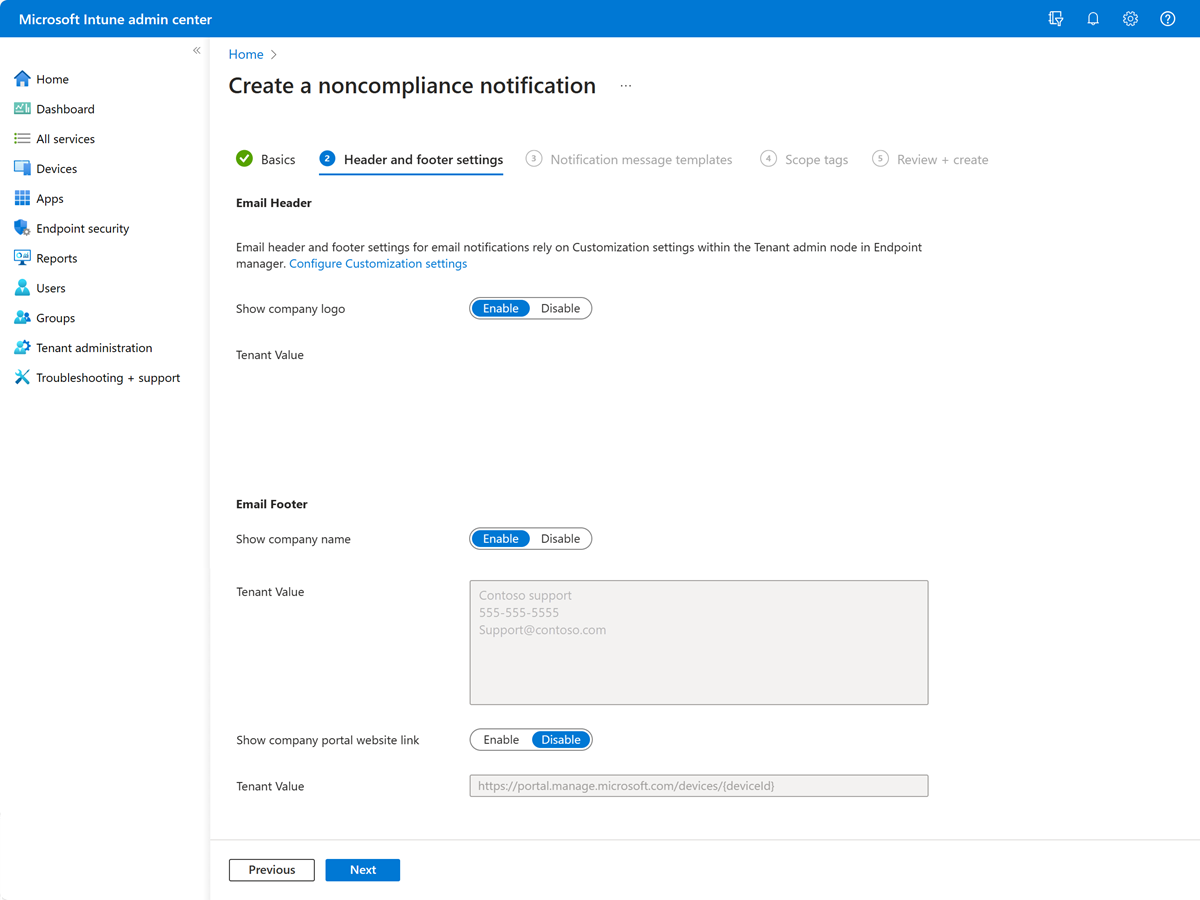
Dostępne opcje:
- nagłówek Email — pokaż logo firmy (domyślnie = Włącz) — przekaż logo, aby dodać znakowanie organizacji do szablonów wiadomości e-mail. Aby uzyskać więcej informacji na temat znakowania Portal firmy, zobacz Dostosowywanie znakowania tożsamości firmy.
- Email stopka — pokaż nazwę firmy (wartość domyślna = Włącz) — włącz to ustawienie, aby wyświetlić nazwę firmy w wiadomości e-mail. Zobacz Wartość dzierżawy , aby przejrzeć nazwę firmy w rekordzie.
- Email stopka — pokaż informacje kontaktowe (domyślnie = Włącz) — włącz to ustawienie, aby w wiadomości e-mail wyświetlać informacje kontaktowe organizacji, takie jak imię i nazwisko, numer telefonu i adres e-mail. Zobacz Wartość dzierżawy , aby przejrzeć informacje kontaktowe dotyczące rekordu.
- Email stopka — pokaż link witryny internetowej portalu firmy (domyślnie = Wyłącz) — włącz to ustawienie, aby w wiadomości e-mail zawierało link do witryny internetowej Portal firmy. Zobacz Wartość dzierżawy , aby przejrzeć link witryny internetowej wyświetlany użytkownikom.
Wybierz przycisk Dalej, aby kontynuować.
Na stronie Szablony komunikatów powiadomień skonfiguruj co najmniej jeden komunikat. Dla każdego komunikatu określ następujące szczegóły:
- Ustawienia regionalne: wybierz język, który jest skorelowany z ustawieniami regionalnymi użytkownika urządzenia.
- Temat: Dodaj wiersz tematu wiadomości e-mail. Możesz wprowadzić maksymalnie 78 znaków.
-
Nieprzetworzony edytor HTML: włącz edytor HTML, aby uzyskać sugestie podczas dodawania formatowania HTML i linków do wiadomości. Możesz użyć atrybutu ,
hrefaby dodać link (musi to być adres URL HTTPS). Obsługiwane tagi HTML obejmują:<a>,<strong>,<b>,<u>,<ol>,<ul>,<li>,<p>,<br>,<code>,<table>,<tbody>,<tr>, ,<td>, ,<thead>, .<th>Nie musisz używać edytora HTML i możesz dodawać obsługiwany kod HTML bez włączania edytora. - Komunikat: Utwórz komunikat wyjaśniający przyczynę niezgodności. Możesz wprowadzić maksymalnie 2000 znaków.
Aby utworzyć szablon z zawartością dynamiczną, wstaw token obsługiwanej zmiennej w wierszu tematu lub komunikacie. Aby uzyskać listę obsługiwanych zmiennych, zobacz tabelę w obszarze Tworzenie szablonu komunikatu powiadomienia w tym artykule.
Ważna
Pamiętaj, aby używać tylko tagów i atrybutów HTML obsługiwanych przez Intune w treści komunikatu. Intune wysyła komunikaty zawierające inne typy tagów, elementów lub stylów jako zwykły tekst zamiast formatu HTML. Obejmuje to komunikaty, które zawierają:
- CSS
- Tagi i atrybuty nie są wymienione w tym artykule
Uwaga
Intune konwertuje nowe znaki liniowe w stylu systemu Windows na
<br>Tagi HTML, ale ignoruje wszystkie inne typy nowych znaków wiersza, w tym te dla systemów macOS i Linux. Aby zapewnić prawidłowe renderowanie podziałów wierszy w szablonach, zalecamy użycie tagu<br>do wskazania końca wiersza.Zaznacz pole wyboru Jest domyślne dla jednego z komunikatów. Intune wysyła domyślny komunikat do użytkowników, którzy nie ustawili preferowanego języka, lub gdy szablon nie zawiera określonego komunikatu dotyczącego ich ustawień regionalnych. Jako domyślny można ustawić tylko jeden komunikat. Aby usunąć komunikat, wybierz wielokropek (...), a następnie usuń.
Wybierz przycisk Dalej, aby kontynuować.
Na stronie Tagi zakresu wybierz tagi, aby ograniczyć widoczność tego komunikatu i zarządzanie nim do określonych Intune grup administratorów, takich jak
US-NC IT TeamlubJohnGlenn_ITDepartment. Aby uzyskać więcej informacji na temat tagów zakresu, zobacz Używanie kontroli RBAC i tagów zakresu w rozproszonej strukturze informatycznej.Wybierz przycisk Dalej, aby kontynuować.
Na stronie Przeglądanie i tworzenie przejrzyj konfiguracje, aby upewnić się, że szablon komunikatu powiadomienia jest gotowy do użycia. Wybierz pozycję Utwórz , aby zakończyć tworzenie powiadomienia.
Wyświetlanie i edytowanie powiadomień
Utworzone powiadomienia są dostępne na stroniePowiadomienia ozasadach> zgodności. Na stronie możesz wybrać powiadomienie, aby wyświetlić jego konfigurację i:
Wybierz pozycję Wyślij wiadomość e-mail w wersji zapoznawczej, aby wysłać podgląd wiadomości e-mail z powiadomieniem do konta użytego do zalogowania się do Intune.
Aby pomyślnie wysłać wiadomość e-mail w wersji zapoznawczej, konto musi mieć uprawnienia równe tym z następujących grup Microsoft Entra lub ról Intune: administrator Intune (znany również jako administrator usługi Intune) lub Menedżer zasad i profilów.
Wybierz pozycję Edytuj dla pozycji Podstawy lub tagi zakresu , aby wprowadzić zmianę.
Uwaga
Wiadomość e-mail w wersji zapoznawczej nie zawiera zmiennych urządzenia określonych w szablonie wiadomości powiadomień.
Dodawanie akcji w przypadku niezgodności
Podczas tworzenia zasad zgodności urządzeń Intune automatycznie tworzy akcję w przypadku niezgodności. Jeśli urządzenie nie spełnia twoich zasad zgodności, ta akcja oznacza urządzenie jako niezgodne. Możesz dostosować czas, przez jaki urządzenie jest oznaczone jako niezgodne. Tej akcji nie można usunąć.
Opcjonalne akcje można dodawać podczas tworzenia zasad zgodności lub aktualizowania istniejących zasad.
Zaloguj się do Centrum administracyjnego usługi Microsoft Intune.
Przejdź do pozycjiZgodnośćurządzeń>.
Wybierz zasady, a następnie wybierz pozycję Właściwości.
Nie masz jeszcze zasad? Utwórz zasady dotyczące systemu Android, iOS, Windows lub innej platformy.
Uwaga
Urządzenia zarządzane przez partnerów zgodności urządzeń innych firm, których dotyczą grupy urządzeń, nie mogą obecnie otrzymywać akcji zgodności.
Wybierz pozycję Akcje w przypadku edycji niezgodności>.
Wybierz akcję:
Wyślij wiadomość e-mail do użytkowników końcowych: jeśli urządzenie jest niezgodne, wybierz wiadomość e-mail użytkownika. Też:
- Wybieranie wcześniej utworzonego szablonu wiadomości
- Wprowadź wszystkich dodatkowych adresatów , wybierając grupy
Zdalne blokowanie niezgodnego urządzenia: jeśli urządzenie jest niezgodne, zablokuj urządzenie. Ta akcja wymusza na użytkowniku wprowadzenie numeru PIN lub kodu dostępu w celu odblokowania urządzenia.
Dodaj listę urządzeń do wycofania: jeśli urządzenie jest niezgodne, usuń wszystkie dane firmowe z urządzenia i usuń urządzenie z zarządzania Intune.
Wysyłanie powiadomienia wypychanego do użytkownika końcowego: skonfiguruj tę akcję, aby wysyłać powiadomienie wypychane o niezgodności do urządzenia za pośrednictwem aplikacji Portal firmy lub aplikacji Intune na urządzeniu.
Skonfiguruj harmonogram: wprowadź liczbę dni (od 0 do 365) po niezgodności, aby wyzwolić akcję na urządzeniach użytkowników. Po upływie tego okresu prolongaty można wymusić zasady dostępu warunkowego . Jeśli wprowadzisz 0 (zero) liczby dni, dostęp warunkowy zostanie wprowadzony natychmiast. Jeśli na przykład urządzenie jest niezgodne, użyj dostępu warunkowego, aby natychmiast zablokować dostęp do poczty e-mail, programu SharePoint i innych zasobów organizacji.
Podczas tworzenia zasad zgodności akcja Oznacz niezgodność urządzenia jest automatycznie tworzona i automatycznie ustawiana na 0 dni (natychmiast). W przypadku tej akcji, gdy urządzenie zaewidencjonuje Intune i oceni zasady, jeśli nie jest zgodne z tą zasadą, Intune natychmiast oznacza to urządzenie jako niezgodne. Jeśli klient zaewidencjonuje w późniejszym czasie po skorygowaniu problemów, które prowadzą do niezgodności, jego stan zostanie zaktualizowany do nowego stanu zgodności. Jeśli używasz dostępu warunkowego, te zasady mają zastosowanie również natychmiast po oznaczeniu urządzenia jako niezgodnego. Aby ustawić okres prolongaty, aby umożliwić korygowanie warunku niezgodności, zanim urządzenie zostanie oznaczone jako niezgodne, zmień akcję Schedule on the Mark device noncompliant (Oznacz niezgodność urządzenia ).
Na przykład w zasadach zgodności chcesz również powiadomić użytkownika. Możesz dodać akcję Wyślij wiadomość e-mail do użytkownika końcowego . W tej akcji Wyślij wiadomość e-mail ustawisz opcję Harmonogram na dwa dni. Jeśli urządzenie lub użytkownik końcowy jest nadal oceniany jako niezgodny drugiego dnia, wiadomość e-mail zostanie wysłana drugiego dnia. Jeśli chcesz ponownie wysłać wiadomość e-mail do użytkownika piątego dnia niezgodności, dodaj kolejną akcję i ustaw ustawienie Harmonogram na pięć dni.
Aby uzyskać więcej informacji na temat zgodności i wbudowanych akcji, zobacz omówienie zgodności.
Po zakończeniu wybierz pozycję Dodaj>OK , aby zapisać zmiany.